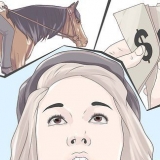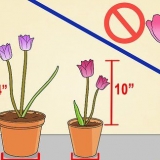Windows - Windows 7 eller høyere. mac - Mac OS X 10.9 eller høyere.

































































Gjenopprett google chrome
Innhold
- Trinn
- Del 1 av 9: Bruke enkle løsninger
- Del 2 av 9: Oppdatering av Chrome
- Del 3 av 9: Lukking av faner som sitter fast
- Del 4 av 9: Deaktivering av utvidelser
- Del 5 av 9: Sletting av informasjonskapsler og nettleserhistorikk
- Del 6 av 9: Tilbakestilling av Chrome
- Del 7 av 9: Avinstaller og installer Chrome på nytt i Windows
- Del 8 av 9: Avinstallere og installere Chrome på nytt på en Mac
- Del 9 av 9: Avinstallere og installere Chrome på nytt på en iPhone
- Tips
- Advarsler
Denne opplæringen viser deg hvordan du kan fikse vanlige feil i Google Chrome for skrivebordet ditt, samt avinstallere og installere Chrome på nytt på både skrivebordet og iPhone. De vanligste feilene i Google Chrome skyldes at du bruker en versjon av Chrome som ikke støttes eller at du har for mange programmer og data i Chrome.
Trinn
Del 1 av 9: Bruke enkle løsninger

1. Start datamaskinen på nytt. Å starte datamaskinen på nytt vil gjøre Chrome raskere og mindre sannsynlighet for å krasje, spesielt hvis du ikke har slått av datamaskinen på flere dager.

2. Sjekk internettforbindelsen din. Hvis ruteren din ikke fungerer som den skal eller datamaskinen ikke er ordentlig koblet til nettverket, vil du legge merke til at sidene lastes sakte og du vil ofte se sider med feilmeldinger. Du kan generelt løse problemer med Wi-Fi ved å bevege deg nærmere ruteren og lukke apper som kjører i bakgrunnen og som bruker mye båndbredde (som Netflix).

3. Sørg for at datamaskinen din støtter Google Chrome. For å bruke Google Chrome må datamaskinen din ha følgende spesifikasjoner:

4. Sjekk datamaskinen for skadelig programvare. Hvis du ser merkelige sider med Chrome eller hvis hjemmesiden din nylig har blitt endret uten å gjøre noe selv, kan det hende du har et virus på datamaskinen din. Ved å kjøre en virussjekk bør du kunne fjerne viruset.
Del 2 av 9: Oppdatering av Chrome

1. Åpne Google Chrome. Hvis du ikke kan åpne Google Chrome, må du fjerne nettleseren fra datamaskinen, eller .

2. klikk på⋮. Denne knappen er plassert øverst til høyre i Chrome-vinduet. En rullegardinmeny vil nå vises.

3. klikk påHjelp. Dette er et av de nederste alternativene i rullegardinmenyen. En pop-out-meny vil nå vises ved siden av rullegardinmenyen.

4. klikk påOm Google Chrome. Dette alternativet finner du i hurtigmenyen. Hvis du gjør dette, kommer du til Chrome Update-siden. Hvis en ny versjon av Google Chrome er tilgjengelig, vil den bli installert automatisk.
Etter oppdateringen blir du bedt om å starte Chrome på nytt ved å klikke Start Chrome på nytt.
Del 3 av 9: Lukking av faner som sitter fast

1. klikk på⋮. Denne knappen er plassert øverst til høyre i vinduet. En rullegardinmeny vil nå vises.

2. VelgeFlere verktøy. Du finner dette alternativet nederst i rullegardinmenyen. Hvis du klikker på den, vises en pop-out-boks ved siden av rullegardinmenyen.

3. klikk påoppgavestyring. Dette alternativet finner du i hurtigmenyen. Oppgavebehandling-vinduet åpnes nå.

4. Velg hvilke faner som skal lukkes. Klikk på en fane for å velge den eller hold den Ctrl (Windows) eller ⌘ Kommando (Mac) mens du klikker på navnene på forskjellige faner for å velge dem individuelt.

5. klikk påAvslutt prosess. Det er en blå knapp nederst til høyre i vinduet. Hvis du gjør dette, lukkes de aktuelle fanene umiddelbart.
Del 4 av 9: Deaktivering av utvidelser

1. klikk på⋮. Denne knappen er plassert øverst til høyre i vinduet. En rullegardinmeny vil nå vises.

2. VelgeFlere verktøy. Du finner dette alternativet nederst i rullegardinmenyen.

3. klikk påUtvidelser. Dette alternativet finner du i hurtigmenyen Flere verktøy. Ved å klikke på den åpnes en ny fane med en liste over alle utvidelsene du har installert.

4. Finn en utvidelse for å deaktivere. Chrome-problemer som oppstår plutselig er vanligvis forårsaket av utvidelser du nylig har installert. Så se etter en utvidelse du har installert de siste dagene.
Chrome kan også bli ustabil hvis du installerer for mange utvidelser samtidig, så vurder å deaktivere de som ikke er viktige også.

5. Dra den blå glidebryteren ved siden av utvidelsen til venstre. Utvidelsen vil ikke lenger kunne fungere. Du må gjenta prosessen for hver utvidelse du vil deaktivere.
Du kan også fjerne utvidelsen ved å klikke på søppelbøtteikonet og deretter fjerne klikker når du blir bedt om det.
Del 5 av 9: Sletting av informasjonskapsler og nettleserhistorikk

1. klikk på⋮. Denne knappen er plassert øverst til høyre i Chrome-vinduet. En rullegardinmeny vil nå vises.

2. klikk påInnstillinger. Du finner dette alternativet nederst i rullegardinmenyen. Innstillinger-siden åpnes nå.

3. Rull ned og klikkAvansert. Du finner dette alternativet helt nederst på siden. når du er på Avansert klikk, vil flere alternativer vises under det.

4. klikk påSlett nettleserdata. Dette alternativet finner du nederst i delen "Personvern og sikkerhet".

5. Sørg for at hver boks i vinduet er merket. I dette vinduet klikker du på alle uavmerkede bokser for å sikre at alle alternativer er merket.

6. Klikk på `Periode`-boksen. Dette er øverst i vinduet.

7. klikk påAlltid. Dette alternativet fjerner alle data, ikke bare data fra siste uke, dag osv.

8. klikk påSlett data. Dette er en blå knapp nederst i vinduet. Hvis du klikker på den, slettes nettleserloggen din, informasjonskapsler, passord og andre data.
Del 6 av 9: Tilbakestilling av Chrome

1. klikk på⋮. Denne knappen er plassert øverst til høyre i vinduet. En rullegardinmeny vil nå vises.

2. klikk påInnstillinger. Du finner dette alternativet nederst i rullegardinmenyen.

3. Rull ned og klikkAvansert. Du finner dette alternativet helt nederst på siden. Når du klikker på den, vil flere alternativer vises under den.

4. Rull ned og klikkTilbakestill innstillinger. Dette alternativet er nederst på siden.

5. klikk påTilbakestill innstillinger når du blir spurt. Hvis du gjør dette, vil Chrome tilbakestilles til de opprinnelige standardinnstillingene slik de var da de ble installert. Dine lagrede data, bokmerker, utvidelser og innstillinger vil alle bli slettet eller tilbakestilt til standard.
Hvis dette ikke løser Google Chrome på datamaskinen din, må du avinstallere og installere Chrome helt på nytt.
Del 7 av 9: Avinstaller og installer Chrome på nytt i Windows

1. Åpne Start
. Klikk på Windows-logoen i nedre venstre hjørne av skjermen.
2. Åpne innstillinger
. Klikk på tannhjulikonet i nedre venstre hjørne av Start-menyen.
3. klikk påapper. Dette alternativet finner du på Innstillinger-siden.

4. klikk påApper og funksjoner. Dette er en fane på venstre side av siden.

5. Rull ned og klikkChrome. Du finner Google Chrome i delen med apper som starter med bokstaven "G". Hvis du klikker på den, åpnes en meny under Chrome-ikonet.

6. klikk påfjerne. Dette alternativet finner du under Google Chrome.

7. klikk påfjerne når du blir spurt. Hvis du gjør dette, fjernes Google Chrome fra datamaskinen din.

8. Gå tilGoogle Chrome nedlastingsside. Du må gjøre dette med en annen nettleser, for eksempel Microsoft Edge eller Firefox.

9. klikk påLAST NED KROM. Dette er en blå knapp midt på siden.

10. klikk påGODKJEN OG INSTALLERE. Denne knappen er plassert nederst i popup-vinduet. Chrome lastes ned nå.

11. Dobbeltklikk på installasjonsfilen for Chrome. Du finner dette i nettleserens standard nedlastingsmappe (som f.eks Nedlastinger eller mappen skrivebord).

12. klikk påJa når du blir spurt. Dette vil installere Chrome.

1. 3. Vent til Chrome skal installeres. Dette vil ta omtrent et minutt eller så. Når Chrome er installert, åpnes et nytt Chrome-vindu.
Del 8 av 9: Avinstallere og installere Chrome på nytt på en Mac

1. Åpne Finder. Klikk på det blå ansiktsformede ikonet i Mac-dokken.

2. klikk pågå. Dette menyelementet er plassert øverst på skjermen. En rullegardinmeny vil nå vises.

3. klikk påapplikasjoner. Denne finner du nederst i rullegardinmenyen nedenfor gå.

4. Finn Chrome og velg programmet. I denne mappen finner du ikonet for Google Chrome. Når du finner ikonet, klikk på det for å velge det.

5. klikk påÅ behandle. Dette menyelementet er plassert øverst til venstre på skjermen. Ved å klikke på den får du opp en rullegardinmeny.

6. klikk påfjerne. Dette alternativet er i midten av rullegardinmenyen.

7. Klikk på søppelbøtteikonet og hold nede museknappen. Du finner dette ikonet i Dock på Mac-en. Hvis du klikker på ikonet og holder museknappen nede, får du opp en popup-meny.

8. klikk påTøm søppel. Dette alternativet finner du i hurtigmenyen.

9. klikk påTøm søppel når du blir spurt. Alt Papirkurv-innhold slettes nå permanent, inkludert Google Chrome.

10. Gå tilGoogle Chrome nedlastingsside. Du må gjøre dette med en annen nettleser som Safari eller Firefox.

11. klikk påLAST NED KROM. Dette er en blå knapp midt på siden.

12. klikk påGODKJEN OG INSTALLERE. Denne knappen er plassert nederst i popup-vinduet. Chrome lastes ned nå.

1. 3. Dobbeltklikk på Chromes DMG-fil. Denne filen ligger i standard nedlastingsmappe på Mac-en (for eksempel mappen Nedlastinger).

14. Klikk og dra ikonet fra Chrome til ikonet for "Applications"-mappen. Chrome vil nå bli installert på din Mac.
Hvis du blir bedt om det, skriv inn Mac-passordet før du fortsetter.
Del 9 av 9: Avinstallere og installere Chrome på nytt på en iPhone

1. Trykk og hold på Chrome-appen. Dette er den røde, grønne, gule og blå kulen på en hvit bakgrunn. Du bør se at appen begynner å riste.

2. Trykk påX. Dette finner du øverst til venstre på appikonet.

3. Trykk påfjerne når du blir spurt. Google Chrome vil nå bli fjernet fra din iPhone.

4. Gå til App Store med iPhone
. Dette er en blå app med en hvit bokstav `A` på.
5. Trykk påÅ søke. Denne kategorien er plassert nederst til høyre på skjermen.

6. Trykk på søkefeltet. Dette er den grå linjen øverst på skjermen som sier `App Store`.

7. Trykk på google chrome.

8. Trykk påÅ søke. Det er den blå knappen nederst til høyre på skjermen. Søker etter Chrome-appen nå.

9. Trykk påNEDLASTING. Denne knappen er plassert til høyre for Chrome-appikonet.

10. Skriv inn passordet ditt når du blir bedt om det. Du kan også skanne fingeravtrykket ditt hvis iPhone har en Touch ID-sensor.

11. Vent til Chrome er ferdig med nedlastingen. Når prosessen er fullført, vil du kunne åpne og bruke Chrome som du vanligvis gjør.
Tips
De fleste problemene du får med Chrome er forårsaket av at nettleseren ikke oppdateres eller for mye data (som utvidelser, informasjonskapsler osv.). Heldigvis kan du enkelt løse disse problemene.
Advarsler
- Du skal aldri trenge å kontakte Googles hjelp eller oppgi kontoinformasjonen din for å gjenopprette Google Chrome.
Artikler om emnet "Gjenopprett google chrome"
Оцените, пожалуйста статью
Populær